
Haftalarca süren beta testlerinden sonra, Apple sonunda iOS 14.3′ü piyasaya sürdü ve beraberinde bir dizi özellik ve hata düzeltmesi getirdi. Bunlardan en önemlileri arasında yeni Apple Fitness + ve AirPods Pro Max desteği yer alıyor.
Ancak, ilgi odağı kaçıran bir özellik kısayollar uygulamasındaki “Duvar Kağıdını Ayarla” eyleminin geri dönüşüdür. Adından da anlaşılacağı gibi, eylem bir kısayol kullanarak ana ekran veya kilit ekranı duvar kağıdını ayarlamak için kullanılabilir.
Aşağıda, duvar kağıdını otomatik olarak değiştirmek için iOS 14 çift dokunuşunu nasıl kullanabileceğinizi anlatacağım.
Not: Bunun çalışması için, App Store’da bulunan Kısayollar uygulamasına ihtiyacınız olacak.
1. Adım: iPhone ayarlarında güvenilmeyen kısayollara izin verin
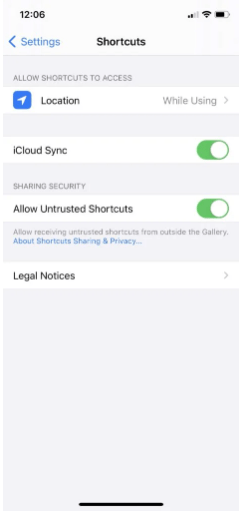
- İPhone ayarlarına gidin. Aşağı kaydırın ve Kısayollar’a dokunun ve “Güvenilmeyen Kısayollara İzin Ver” seçeneğini açın.
- Seçenek kullanılamıyorsa, Kısayollar uygulamasını açın, Galeri’ye gidin ve tüm kısayolları yükleyin.
- Şimdi Kısayol uygulama ayarlarına geri dönün ve seçeneği değiştirin.
2. Adım : Yeni bir albüme birden fazla duvar kağıdı ekleyin
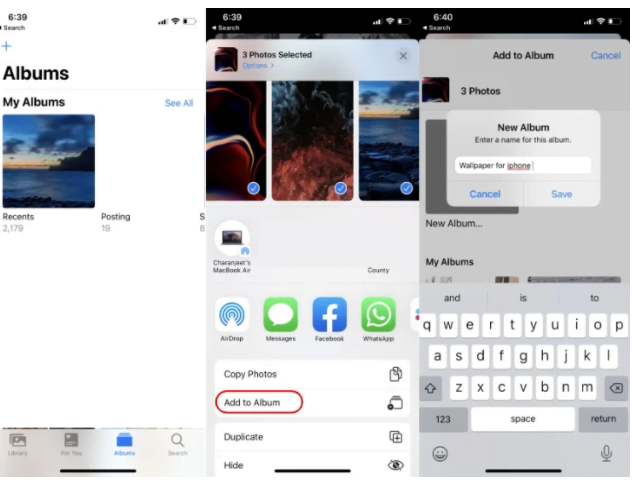
- İPhone’unuza seçtiğiniz duvar kağıtlarını indirin.
- Fotoğraflar uygulamasına gidin ve Son Kullanılanlar Albümüne gidin
- İndirilen duvar kağıtlarını seçin – Paylaş düğmesine dokunun – ‘Albüme Ekle’yi seçin -‘ Yeni Albüm’ü seçin.
- Buna “iPhone için Duvar Kağıdı” diyebilir ve Kaydet’e dokunabilirsiniz
3. Adım: iOS 14.3’te dinamik Wallaper’ı ayarlayın
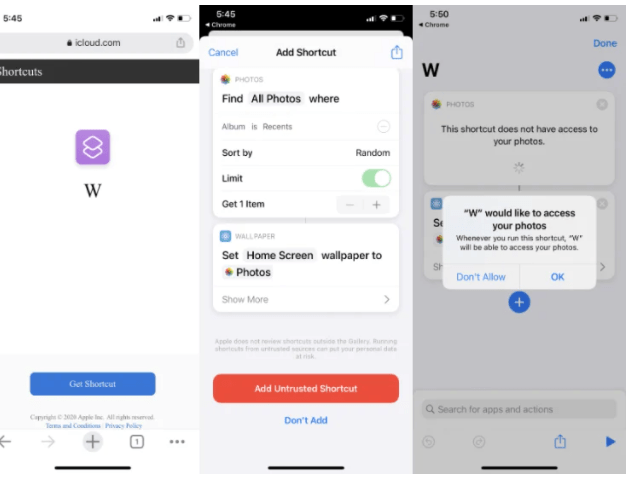
- Duvar Kağıdı Kısayolunu Ayarla bağlantısına gidin ve “Kısayol al” seçeneğine dokunun.
- Kısayollar uygulamasında aşağı kaydırın ve “Güvenilmeyen Kısayol Ekle” ye dokunun.
- Yeni oluşturulan kısayola gidin ve ona fotoğraflara erişim izni verin
- “Son” albümüne dokunun ve onu “iPhone için Duvar Kağıdı” albümü olarak değiştirin.
- Bitti’ye dokunun
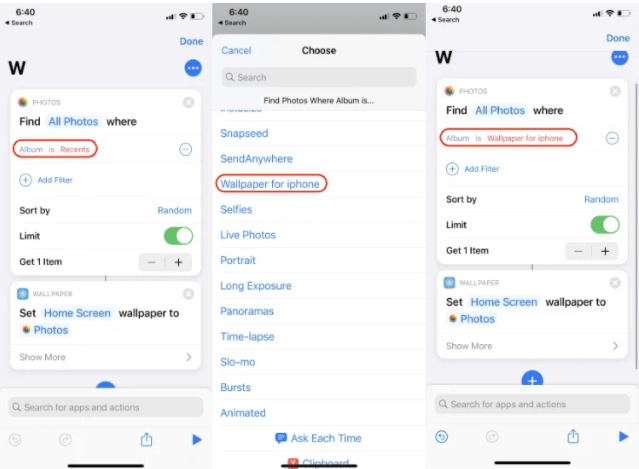
4. Adım: Kısayolu Back Tap işlemi olarak ayarlayın
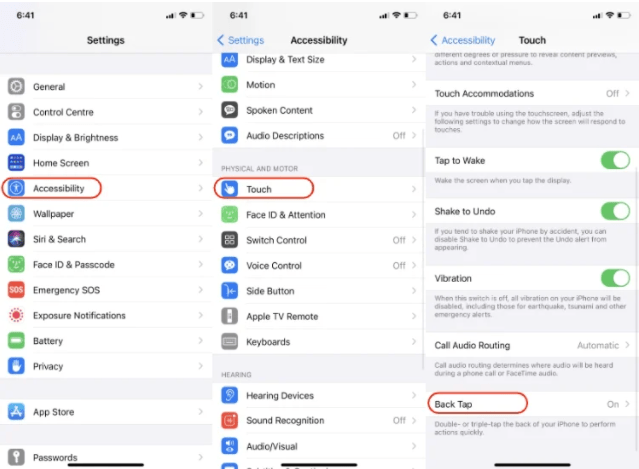
- İPhone’unuzda Ayarlar, erişilebilirlik bölümüne gidin
- Fiziksel ve Motor bölümünün altında, Dokunma’ya dokunun
- Aşağıya gidin ve Geri Dokunma’yı seçin
- Çift Dokunuş’a dokunun
- Aşağı kaydırın ve yeni oluşturulan kısayolu seçin.
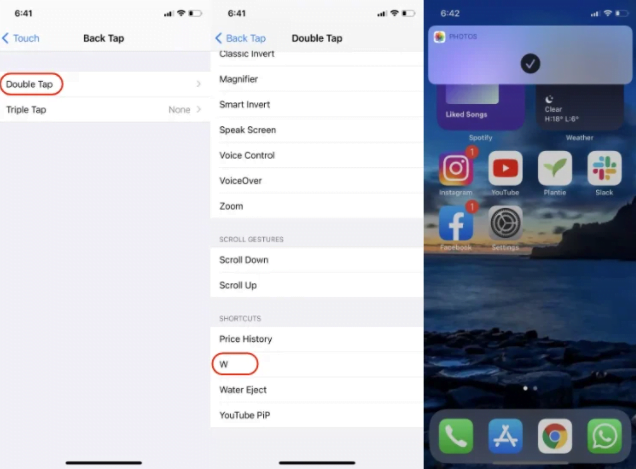
Şimdi, duvar kağıdını değiştirmek için iPhone‘unuzun arkasına iki kez dokunun. Duvar kağıdını ayarla eylemini kullanmanın daha fazla yolu vardır. Örneğin, şarj cihazını her taktığınızda duvar kağıdının otomatik olarak değiştiği bir kısayol oluşturabilirsiniz. Henüz yapmadıysanız, eyleme başlamalısınız.



